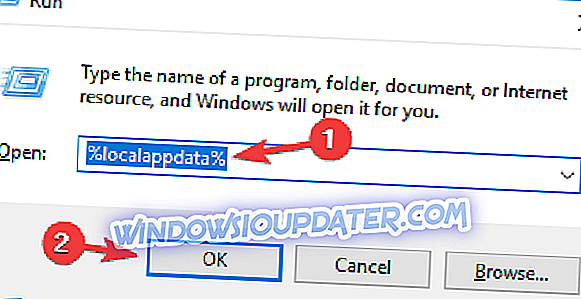Το Ultimate Marvel vs. Capcom 3 είναι ένα ενδιαφέρον παιχνίδι που επιτρέπει στους παίκτες να επιλέξουν μερικούς από τους πιο εικονικούς χαρακτήρες Marvel και Capcom και να αντιμετωπίσουν παίκτες από όλο τον κόσμο για να δουν ποιος είναι ο ισχυρότερος από όλους τους.
Ταυτόχρονα, το παιχνίδι επηρεάζεται από μια σειρά θεμάτων, όπως αναφέρουν οι παίκτες. Ένα από τα πιο συνηθισμένα θέματα είναι τα ραβδιά Xbox 360, τα οποία δεν φαίνεται να λειτουργούν για όλους τους παίκτες.
Δείτε πώς ένας παίκτης περιγράφει αυτό το ζήτημα:
Ο ελεγκτής Xbox 360 δεν λειτουργεί καθόλου
Προσπαθώ να χρησιμοποιήσω ένα Fightpad Xbox 360 MadCatz και καμία λειτουργία δεν λειτουργεί στο παιχνίδι. Dpad, κουμπιά, τίποτα.
Εάν αντιμετωπίζετε διάφορα ζητήματα που αφορούν τα παιχνίδια ραβδιών του Xbox 360, ακολουθήστε τα βήματα αντιμετώπισης προβλημάτων που αναφέρονται παρακάτω.
Fix: Ο τελευταίος ελεγκτής PC Capcom 3 δεν λειτουργεί
Ultimate Marvel εναντίον Capcom 3 είναι ένα μεγάλο παιχνίδι μάχης, αλλά πολλοί χρήστες ανέφεραν διάφορα θέματα ελεγκτή με αυτό. Μιλώντας για θέματα, παρουσιάζονται μερικά κοινά προβλήματα που αναφέρθηκαν από τους χρήστες:
- Το Ultimate Marvel vs. Capcom 3 fightstick δεν λειτουργεί - Σύμφωνα με τους χρήστες, μερικές φορές το fightstick δεν θα λειτουργήσει στο Ultimate Marvel vs. Capcom 3. Εντούτοις, μπορεί να είστε σε θέση να διορθώσετε το πρόβλημα ρυθμίζοντας σωστά τον ελεγκτή σας.
- Ο τελευταίος ελεγκτής PC Marcom vs Capcom 3 δεν λειτουργεί - Μερικές φορές ο ελεγκτής PC μπορεί να μην λειτουργεί σωστά με το παιχνίδι. Εάν συμβεί αυτό, φροντίστε να δοκιμάσετε κάποιες από τις λύσεις μας και να ελέγξετε αν αυτό λύνει το πρόβλημα.
Λύση 1 - Δοκιμάστε να αλλάξετε μεταξύ D-Pad και Analog Stick
Ορισμένα ραβδιά αγώνα έχουν έναν ειδικό διακόπτη που σας επιτρέπει να επιλέξετε μεταξύ D-Pad και Analog Stick. Αν έχετε προβλήματα ελεγκτή στο Ultimate Marvel vs Capcom 3, δοκιμάστε να πατήσετε το διακόπτη και να αλλάξετε μεταξύ του διακόπτη D-Pad και του Analog.
Με την εναλλαγή του διακόπτη μερικές φορές μπορεί να είστε σε θέση να διορθώσετε το πρόβλημα που προκαλεί αυτό το πρόβλημα.
Λύση 2 - Βεβαιωθείτε ότι ο ελεγκτής Xbox 360 έχει ρυθμιστεί σωστά

Πολλοί χρήστες τείνουν να χρησιμοποιούν τον ελεγκτή Xbox 360 με τον υπολογιστή τους, αφού συνήθως είναι πλήρως συμβατοί. Ωστόσο, παρά τη συμβατότητα, ορισμένα προβλήματα μπορεί να προκύψουν όταν παίζετε το Ultimate Marvel vs. Capcom 3.
Αυτά τα ζητήματα μπορεί να προκύψουν εάν ο ελεγκτής σας έχει οριστεί ως γενικός ελεγκτής. Για να διορθώσετε το πρόβλημα, μεταβείτε στη λειτουργία Steam Big Picture και εντοπίστε τις ρυθμίσεις του ελεγκτή. Βεβαιωθείτε ότι ο ελεγκτής δεν είναι ρυθμισμένος ως γενικός ελεγκτής και αποθηκεύστε τις αλλαγές.
Μετά από αυτό το ζήτημα θα πρέπει να επιλυθεί τελείως και ο ελεγκτής θα αρχίσει να λειτουργεί πάλι.
Λύση 3 - Χαρτογραφήστε τις εισόδους σας
Μερικοί ελεγκτές δεν θα λειτουργήσουν με το Ultimate Marvel vs Capcom 3 από το κουτί και συνήθως απαιτούν κάποια διαμόρφωση. Στις περισσότερες περιπτώσεις, απλά πρέπει να αντιστοιχίσετε τις εισόδους και ο ελεγκτής θα αρχίσει να λειτουργεί.
Για να το κάνετε αυτό, ακολουθήστε τα εξής βήματα:
- Πηγαίνετε στο Big Picture Mode στο Steam.
- Μεταβείτε στις Ρυθμίσεις και, στη συνέχεια, μεταβείτε στην ενότητα Ελεγκτές .
- Κάντε κλικ στον ελεγκτή σας και τώρα χαρτογραφήστε τις εισόδους σας.
Μετά τη χαρτογράφηση όλων των εισόδων, ο ελεγκτής σας θα πρέπει να ρυθμιστεί σωστά και ο ελεγκτής θα πρέπει να αρχίσει να λειτουργεί ξανά.
Λύση 4 - Χρησιμοποιήστε το X360CE
Σύμφωνα με τους χρήστες, μερικές φορές η διαμόρφωση του ελεγκτή σας για να δουλέψετε με το Ultimate Marvel vs Capcom 3 δεν είναι τόσο ομαλή όσο νομίζετε. Για να διορθώσετε το πρόβλημα, ενδέχεται να χρειαστεί να χρησιμοποιήσετε ένα εργαλείο τρίτου μέρους όπως το X360CE. Για να διορθώσετε τα ζητήματα του ελεγκτή, πρέπει απλά να κάνετε τα εξής:
- Κάντε λήψη της έκδοσης 64-bit του X360CE.
- Τώρα αντιγράψτε το αρχείο .exe στον κατάλογο εγκατάστασης Ultimate Marvel vs. Capcom 3. Από προεπιλογή, ο κατάλογος εγκατάστασης θα πρέπει να είναι C: \ Program Files (x86) \ Steam \ SteamApps \ common \ ULTIMATE MARVEL VS. CAPCOM 3 .
- Αφού αντιγράψετε το αρχείο στον κατάλογο εγκατάστασης, εκτελέστε το και ακολουθήστε τις οδηγίες στην οθόνη για να διαμορφώσετε τον ελεγκτή.
Αφού ρυθμιστεί ο ελεγκτής σας, το πρόβλημα πρέπει να επιλυθεί και θα μπορείτε να το χρησιμοποιήσετε στο παιχνίδι.
Λύση 5 - Απενεργοποιήστε τα προγράμματα remapper
Σύμφωνα με τους χρήστες, μερικές φορές λογισμικό remapper όπως Joy2Key, X360CE, XPadder και DS4WINDOWS μπορεί να προκαλέσει παρεμβολές στο παιχνίδι και να αποτρέψει τον ελεγκτή σας να λειτουργεί σωστά στο Ultimate Marvel vs Capcom 3.
Για να εξαλείψετε οποιαδήποτε πιθανά προβλήματα, φροντίστε να απενεργοποιήσετε ή να καταργήσετε αυτές τις εφαρμογές πριν ξεκινήσετε το παιχνίδι. Αν έχετε εγκαταστήσει κάποια από αυτές τις εφαρμογές, θα πρέπει να τα καταργήσετε εντελώς από τον υπολογιστή σας και να ελέγξετε αν αυτό λύνει το πρόβλημά σας.
Υπάρχουν διάφοροι τρόποι να το κάνετε αυτό, αλλά το καλύτερο είναι να χρησιμοποιήσετε λογισμικό απεγκατάστασης. Το λογισμικό κατάργησης εγκατάστασης μπορεί να καταργήσει οποιαδήποτε εφαρμογή από τον υπολογιστή σας, αλλά θα αφαιρέσει επίσης όλα τα αρχεία και καταχωρήσεις μητρώου που σχετίζονται με αυτήν την εφαρμογή.
Αν ψάχνετε για ένα καλό λογισμικό απεγκατάστασης, προτείνουμε να δοκιμάσετε το IOBit Uninstaller . Μόλις καταργήσετε αυτές τις εφαρμογές με ένα πρόγραμμα κατάργησης εγκατάστασης, το πρόβλημα πρέπει να επιλυθεί.
Έχετε υπόψη ότι το λογισμικό απεγκατάστασης θα λειτουργεί μόνο με εφαρμογές που διαθέτουν αρχείο εγκατάστασης. Εάν χρησιμοποιείτε μια φορητή έκδοση αυτών των εφαρμογών, θα πρέπει να τα καταργήσετε με μη αυτόματο τρόπο.
Λύση 6 - Ενεργοποίηση υποστήριξης γενικού ελεγκτή
Σύμφωνα με τους χρήστες, μερικές φορές μπορεί να προκύψουν ζητήματα με το Ultimate Marvel vs Capcom 3, αν ο ελεγκτής σας δεν έχει ρυθμιστεί σωστά. Ωστόσο, ίσως μπορείτε να διορθώσετε αυτό το ζήτημα απλά κάνοντας λίγες αλλαγές στη λειτουργία Steam Big Picture.
Για να διορθώσετε το πρόβλημα, απενεργοποιήστε την Υποστήριξη ελεγκτή Xbox 360 και ενεργοποιήστε την υποστήριξη γενικού ελεγκτή . Μετά από αυτό, τα ζητήματα του ελεγκτή πρέπει να επιλυθούν και το παιχνίδι θα αρχίσει να λειτουργεί χωρίς προβλήματα.
Λύση 7 - Αλλαγή του αρχείου config.ini
Σύμφωνα με τους χρήστες, εάν αντιμετωπίζετε προβλήματα με τον ελεγκτή PlayStation 4 και το Ultimate Marvel vs Capcom 3, ίσως μπορέσετε να διορθώσετε το πρόβλημα κάνοντας κάποιες αλλαγές στο αρχείο config.ini.
Αυτό είναι μάλλον απλό και για να διορθώσετε τα προβλήματα D-pad στον ελεγκτή PS4, πρέπει απλά να κάνετε τα εξής:
- Πατήστε το πλήκτρο Windows + R και πληκτρολογήστε % localappdata% . Τώρα πατήστε Enter ή κάντε κλικ στο OK .
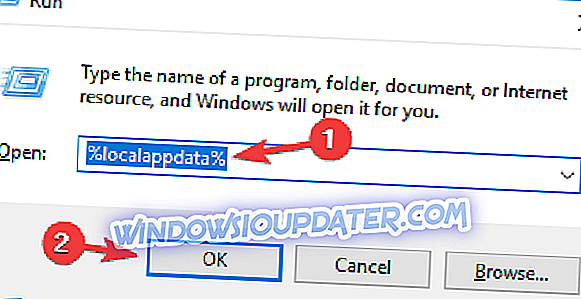
- Πλοηγηθείτε στο CAPCOM \ ULTIMATE MARVEL VS. Κατάλογος CAPCOM 3 .
- Εντοπίστε το αρχείο config.ini και ανοίξτε το με το Σημειωματάριο.
- Επικολλήστε τις ακόλουθες γραμμές και αποθηκεύστε τις αλλαγές:
[JOYPAD]
ProductName = Ασύρματο χειριστήριο
A =
Β = 2
Χ = 0
Υ = 3
ΑΡΙΣΤΕΡΑ = POV
ΔΕΞΙΑ = POV
UP = POV
ΚΑΤΩ = POV
START = 9
BACK = 8
LT = 6
LB = 4
RT = 7
RB = 5
LSTICK_PUSH = 10
LSTICK_VERT = Y
LSTICK_HORZ = Χ
RSTICK_PUSH = 1
RSTICK_VERT = Z
RSTICK_HORZ = RZ
Αφού κάνετε αυτές τις αλλαγές στο αρχείο config.ini, θα πρέπει να μπορείτε να χρησιμοποιήσετε τον ελεγκτή PS4 χωρίς προβλήματα.
Λύση 8 - Επανεγκατάσταση του ατμού

Αυτή είναι μια δραστική λύση και θα πρέπει να το χρησιμοποιήσετε μόνο αν άλλες λύσεις δεν μπορούν να διορθώσουν το πρόβλημα με το Ultimate Marvel vs Capcom 3. Σύμφωνα με μερικούς χρήστες, η μόνη λύση που λύνεται τα προβλήματα του ελεγκτή στο Ultimate Marvel vs Capcom 3 ήταν για να επανεγκαταστήσετε το Steam.
Πρέπει να αναφέρουμε ότι αν επιλέξετε να εγκαταστήσετε ξανά το Steam, δεν χρειάζεται να καταργήσετε όλα τα εγκατεστημένα παιχνίδια. Αυτό είναι ένα σημαντικό πλεονέκτημα αφού δεν θα χρειαστεί να ξαναβάλετε τα παιχνίδια. Για να επανεγκαταστήσετε το Steam, πρέπει να κάνετε τα εξής:
- Πηγαίνετε στον κατάλογο εγκατάστασης του Steam.
- Διαγράψτε όλα τα αρχεία εκτός από το φάκελο Steam.exe και steamapps .
- Αφού το κάνετε αυτό, εκτελέστε το Steam.exe και τα αρχεία που λείπουν θα αποκατασταθούν.
Μόλις ξεκινήσει ο Steam, δοκιμάστε να εκτελέσετε ξανά το παιχνίδι και να ελέγξετε αν έχει επιλυθεί το πρόβλημα με τον ελεγκτή.
Εάν αντιμετωπίσατε άλλους τρόπους αντιμετώπισης για να διορθώσετε τα ενοχλητικά ζητήματα του ελεγκτή / πάλης στο Ultimate Marvel vs Capcom 3, παραθέστε τα βήματα αντιμετώπισης προβλημάτων στην παρακάτω παράγραφο σχολίων.